OUKITEL U13が日本語環境で使えた件。最初のセッティングと後からセッティング。
2018/02/06
中華タブや中華スマホを買う際に気になる点の一つに「日本語で使えんの?」ってところがあると思います。
日本で使うか否かはさておき、日本人なら日本語で使える方が圧倒的に便利ですから気になって当然です。
販売サイトのGearbestによれば、対応する言語一覧は以下のとおり。
一応「Japanese」が入っていました。
そこで、僕が入手して最初に行ったセッティングと、あとから日本語化セッティングする方法についてキャプチャーを取っておいたので紹介します。
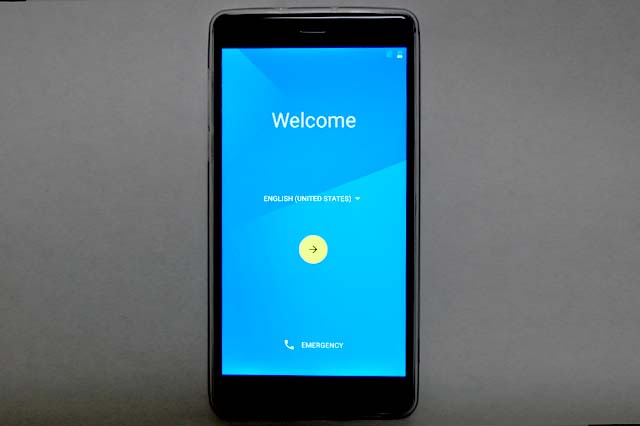
最初に電源を入れると、Android 6.0 Marshmallowのセッティングがスタートされます。
Welcomeという表示と「→」の矢印があるため、さっそくこの矢印をタップしてしまいそうですが・・・その間に「ENGLISH (UNITED STATES)▼」という表記があるのを見逃してはいけません。
ここをタップして言語リストから「日本語」を選択すればOKです。
日本語化はたったのこれだけです。

こんな感じで日本語表記で使えるようになりました。
もし、ENGLISHのまま進めてしまったら・・・
もしENGLISHのまま進めてしまったとか、入手した時点でAndroidが既にセットアップ済みだった場合も設定から言語選択ができると思います。
ENGLISHの場合はSettings→Language & Input→Languageの順に進むと言語リストが表示されます。
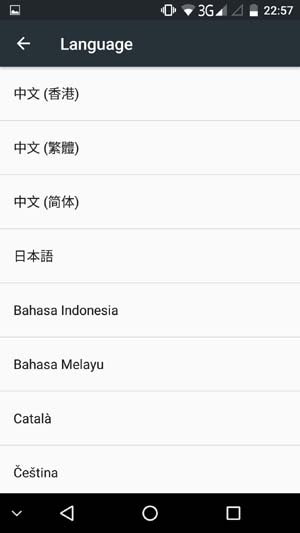
そのリストの中にある「日本語」を選択すればOKです。
入力言語も日本語を入れたら完璧
このセッティングだけだと表示が日本語になっただけで、文字を打とうとした時には英語でしか打てませんでした。
そこでGoogle日本語入力をGoogle Playストアからインストールすれば完璧な日本語環境が作られます。(GoogleじゃなくてももちろんOK)
僕の場合は前のスマホで使っていた環境にGoogle日本語入力が入っており、最初のセッティング時に「以前つかっていた端末の環境を復元する」というオプションを利用したことでいろいろとスムーズに勧められて便利でした。
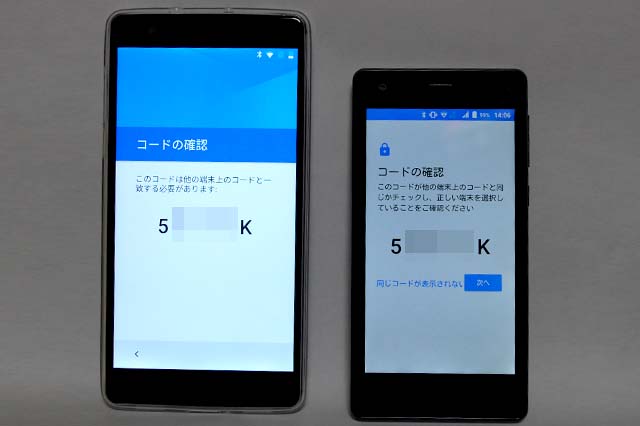
こんな感じでコードを突き合わせて端末情報の復元ができました。
復元できるのはランチャーとアプリまでで、その細かいセッティングまでは復元してもらえませんでした。
なので、僕の場合はNovaの設定とか、LINEのバックアップ→インポートなんかを別個で行う必要がありました。
おわりに
というわけで、比較的簡単に日本語化ができたと思います。
あくまで僕が入手したものがそうであっただけで、中にはGoogle Playが使えないものや日本語が選択できないものもあるかもしれません。
Gearbestで販売されているものは大丈夫だとは思いますが・・・確証があるわけではないのであしからず。
[参考]OUKITEL U13 4G?- Gearbest
